Враћање поставки Самсунг-а на фабричке поставке. Инструкција
Постоје многи проблеми са мобилним уређајима који захтијевају драстичне мјере. Ресетовање поставки на Самсунгу је само један од начина на који се већина грешака које се појављују у мобилним уређајима могу решити . На овај начин можете у потпуности ресетовати податке и поставке гаџета, враћајући их у првобитно стање које је уређај имао у тренутку куповине.
Синц
Пре ресетовања поставки на Самсунгу, потребно је извршити одређену припрему уређаја. У ствари, то није потребно урадити, али на овај начин можете сачувати све своје податке и контакте.

Најлакши начин је да синхронизујете Гоогле налог. Да бисте то урадили, морате да извршите следеће кораке.
- Идите на главни мени гаџета.
- Затим идите на Поставке.
- Следећа ставка је "Рачуни".
- Изаберите Гоогле и синхронизујте све могуће податке.
Након што завршите све кораке, моћи ћете да на исти начин опоравите информације на вашем Самсунг телефону. Једини услов је присуство активног Интернета на уређају.
Цлоуд и архивирање
Следећи корак је чување важних података, датотека, музике и програма. Обично их можете једноставно испустити на УСБ флеш диск. Међутим, код неких модела компаније Самсунг подаци се шифрују на уређају за складиштење података. Ресетовањем поставки на телефону се ресетује кључ за шифровање, а информације постају потпуно недоступне. Спасење ће бити цлоуд стораге :
- Гоогле диск;
- "Иандек. Диск";
- Службени сервис компаније Самсунг (само за одређене нове моделе);
- Осим тога, можете користити функцију "бацкуп анд ресторе".
Све ове функције се активирају из менија налога и не захтевају посебно знање од корисника. Када ресетујете поставке на Самсунг-у, можете вратити информације дословно "једним кликом".
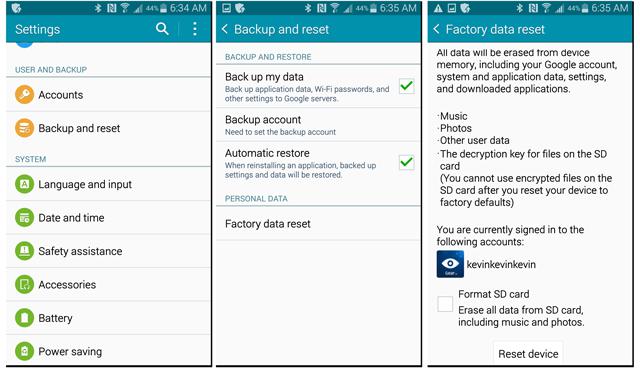
Брисање налога
Пре поништавања подешавања на "Самсунг Галаки" (и на неким другим моделима), морате направити додатне припреме. Ово је најбоље урадити у сваком случају, ако нисте сигурни да ваш уређај нема модерну Самсунг заштиту. Проблем је у томе што ако не избришете свој налог, онда када укључите гаџет након ресетовања, мораћете да унесете пошту и лозинку пре него што се у потпуности учита, што може да проузрокује проблеме приликом продаје уређаја и проблеме (грешке) у вези са Гоогле налогом, неће бити исправљена.
Упутство:
- Идите на подешавања телефона.
- Затим у менију "Рачуни".
- Изаберите гоогле.
- Изаберите дугме "Мени" на телефону или кликните на "Опције".
- Двапут потврдите брисање рачуна.
То је све. Ваш Самсунг таблет или телефон је у потпуности спреман за процес поништавања података.
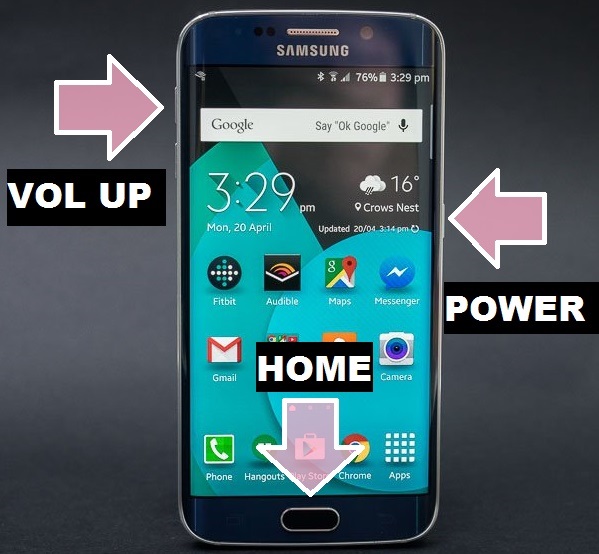
Еаси ваи
Након што припремите ваш Самсунг телефон за ресетовање података, можете одмах наставити с процесом. Први метод је погодан за кориснике који су само хтели да "очисте" телефон, али нису наишли на грешке.
Упутство:
- Идите у главни мени телефона.
- Затим идите на Поставке.
- У ретким случајевима, требат ће вам ставка "Опћенито".
- Затим активирајте функцију "Бацкуп анд ресет".
- Након тога изаберите "Ресет дата / девице". Немојте бркати са уобичајеним "Ресет поставкама".
- Потврдите операцију кликом на "Избриши све" или "Ресет Девице".
Након извршавања ових операција, гадгет ће се поново покренути. Овај процес може потрајати неко вријеме, јер ће се уређај "навикнути" на ново стање, а брисање података ће потрајати неко вријеме.
Систем мену
Ресетовање Самсунг-а на фабричка подешавања је такође могуће помоћу инжењерског менија. Овај метод је погодан у случајевима када се уређај покреће, али није у могућности да се покрене са радне површине, или се прекине након учитавања.
Урадите следеће:
- Искључите гаџет.
- Истовремено држите притиснута три тастера на уређају - "Повер", "Соунд Уп" и "Маин Мену" (централни тастер). У неким случајевима, довољни су само тастери за звук и напајање.
- Када се телефон укључи, отпустите дугме за напајање.
- Сачекајте да се појави икона "Андроид" током одржавања.
- Притисните било које дугме.
- Када се појави мени, пронађите линију Брисање података / фабричко ресетовање.
- Потврдите свој избор помоћу тастера за напајање.
- Кликните на Иес.
- По завршетку процеса брисања података, изаберите Ребоот систем нов.
У овом тренутку можете завршити. Након поновног покретања уређаја, гаџет ћете добити као са транспортера
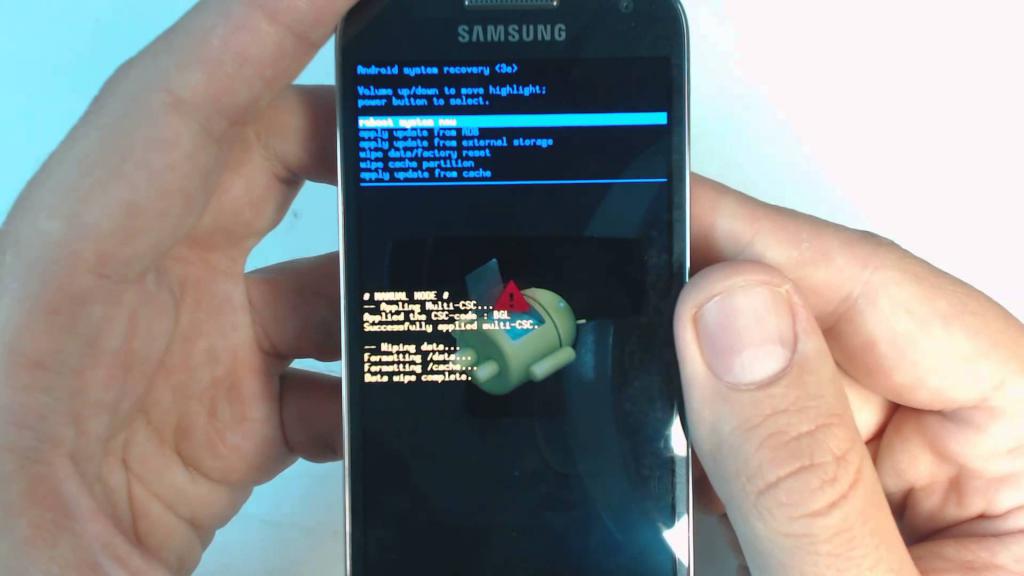
Удаљено
У случају губитка мобилног уређаја, можете покушати осигурати податке тако што ћете их избрисати даљински. Али постоје нека ограничења:
- Гаџет изгубљен / украден мора да остане активан и повезан са Интернетом.
- Уређај мора бити регистрован у Гоогле налогу.
- Подаци морају бити синхронизовани.
Ако је све исто, можете покушати сљедеће:
- Покрените рачунар.
- Отворите прегледач и идите на Гоогле почетну страницу.
- Пријавите се на свој налог.
- Идите на "Апликације" и изаберите "Мој налог".
- Користите функцију "Претраживање телефона".
- Изаберите свој гаџет.
- Кликните на "Напусти налог".
Тако нико неће моћи да види ваше личне податке, чак и да има приступ директно на уређај.
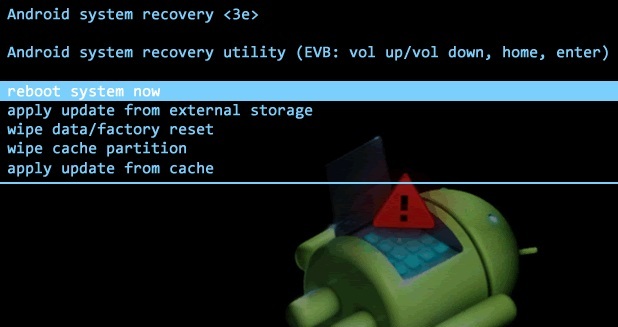
Савети
Након што корисник изврши ресетовање на Самсунгу, можда има неких непредвиђених проблема. Најчешће је то због погрешно инсталираног фирмвера. У таквим ситуацијама, телефон може потпуно престати да се укључује. Шта онда?
- Потпуно напуните уређај. Чак и када је искључен, батерија полако умире. Поставите уређај на страну недељу дана, а затим потпуно напуните.
- Покушајте да затражите савет на техничком форуму или техничкој подршци на званичном Самсунг сајту.
- Извршите трептање телефона преко рачунара. То ће захтијевати посебне вјештине, па ако сумњате у себе, немојте рискирати.
У крајњој линији - однесите телефон званичној служби. Боље је то урадити пре других операција, јер свака интервенција у телефонском програму може поништити гаранцију.